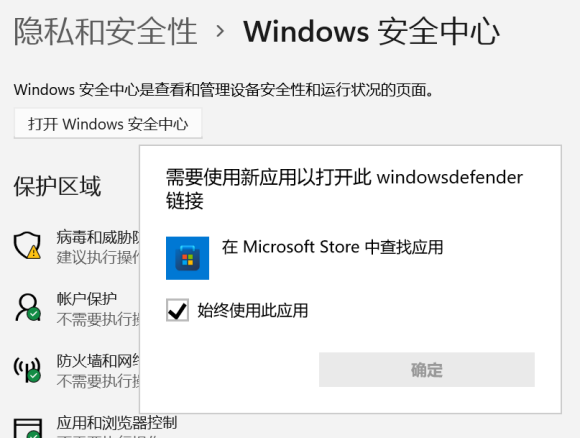首页
Windows11安全中心打不开怎么办?Win11打不开安全中心解决方法
Windows11安全中心打不开怎么办?Win11打不开安全中心解决方法
2022-01-05 13:18:09
来源:互联网
作者:admin
使用Win11系统的用户们最近遇到了一个问题,尽管之前升级Win11系统之后也遇到了各种问题,甚至很多用户在升级这一步就遇到了不少问题升级不了。现在在打开Win11系统的时候又遇到了问题,安全中心打不开了。这是怎么一回儿事呢?
方法一:
管理员模式打开 powershell 输入:
1) Set-ExecutionPolicy Unrestricted
1) Get-AppXPackage -AllUsers | Foreach {Add-AppxPackage -DisableDevelopmentMode -Register “$($_.InstallLocation)AppXManifest.xml”}
管理员模式打开 powershell 输入:
Get-AppxPackage Microsoft.SecHealthUI -AllUsers | Reset-AppxPackage
方法二:
打开设置→应用→应用和功能→Windows 安全中心→高级选项→重置(如果此应用仍无法正常运行,请重置,这会删除此应用的数据)。然后就可以正常打开安全中心了。
相关文章
- Win11任务栏卡死重启也没有用怎么办?解决Win11任务栏卡死问题 04-04
- 怎么在Win11系统上安装(和卸载)字体? 01-24
- Win11超过10天怎么退回Win10 Win11超过10天可以退回Win10吗 01-18
- 为什么Win11打不开安全中心?Win11打不开安全中心解决办法 11-23
- Win11中文打字只显示字母 Win11中文模式打出来是字母解决方法 11-23
- Win11正式版安装安卓子系统的方法 测试阶段抢先体验 11-23
精品游戏
换一批